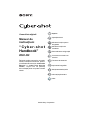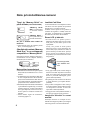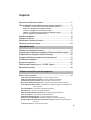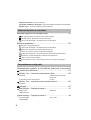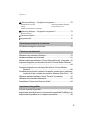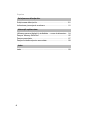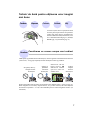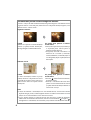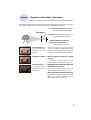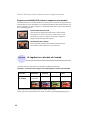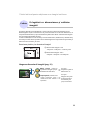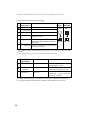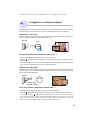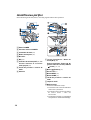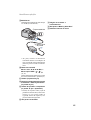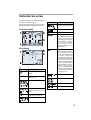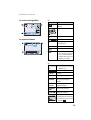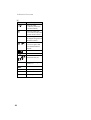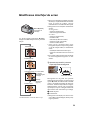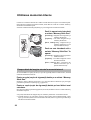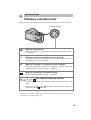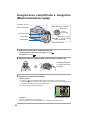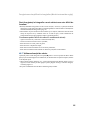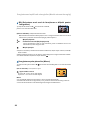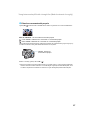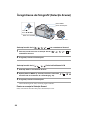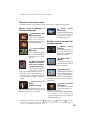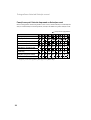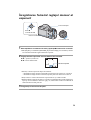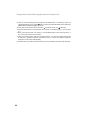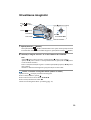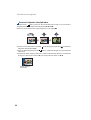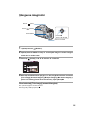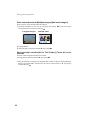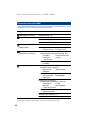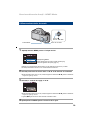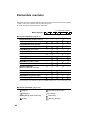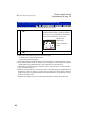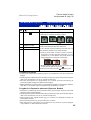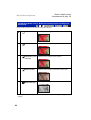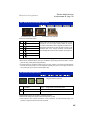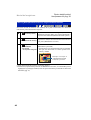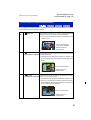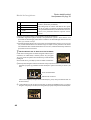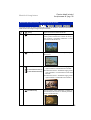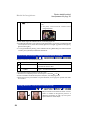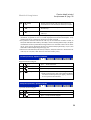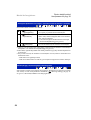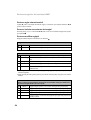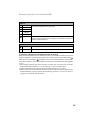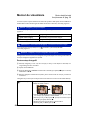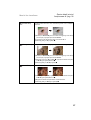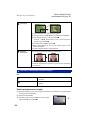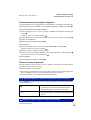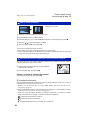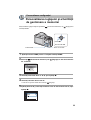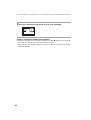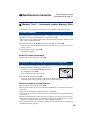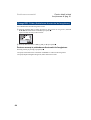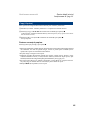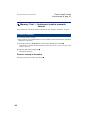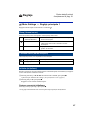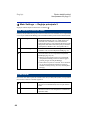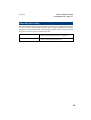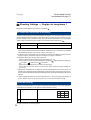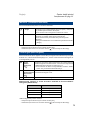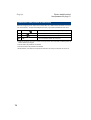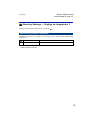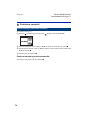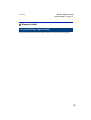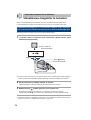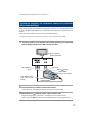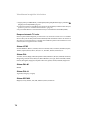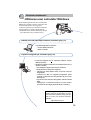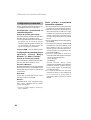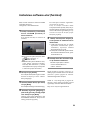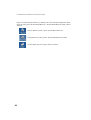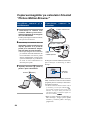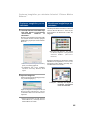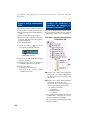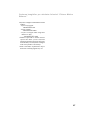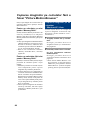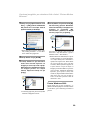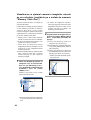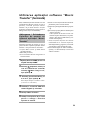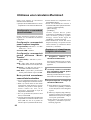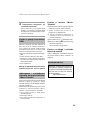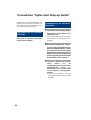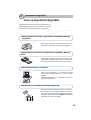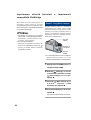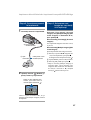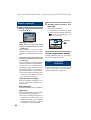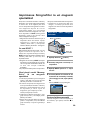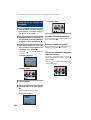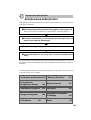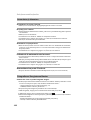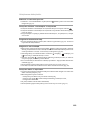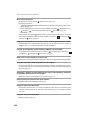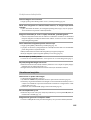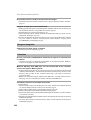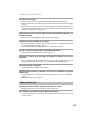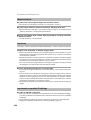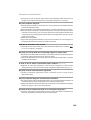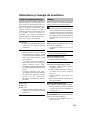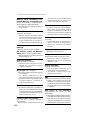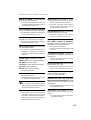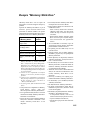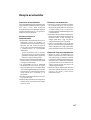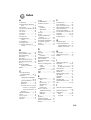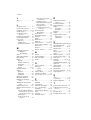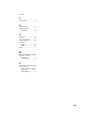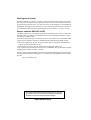1
Camerã foto digitalã
Manual de
instrucþiuni
Cyber-shot
Handbook
DSC-H3
Înainte de a utiliza camera foto, vã rugãm
sã citiþi cu atenþie acest manual, precum
ºi manualele de instrucþiuni Instruction
Manual ºi Cyber-shot Step-up
Guide, dupã care sã pãstraþi
documentaþia pentru a o putea consulta
ulterior.
© 2007 Sony Corporation
Cuprins
Operaþii de bazã
Utilizarea funcþiilor pentru
Utilizarea funcþiilor de
Personalizarea configuraþiei
Conectarea camerei la un
Folosirea calculatorului
Imprimarea fotografiilor
Soluþionarea defecþiunilor
Informaþii suplimentare
Index
televizor
înregistrare
vizualizare

2
Tipuri de Memory Stick ce
pot fi utilizate (nu sunt furnizate)
Memory Stick
Duo : se poate utiliza
cu aceastã camerã
foto.
Memory Stick :
nu se poate utiliza cu
aceastã camerã foto.
Nu pot fi utilizate alte carduri de
memorie
Pentru detalii legate de Memory Stick
Duo, consultaþi pagina 115.
Când folosiþi o unitate Memory
Stick Duo la un echipament
compatibil cu Memory Stick
Puteþi folosi o unitate Memory Stick Duo,
introducând-o într-un Adaptor Memory
Stick Duo (nu este furnizat).
Adaptor Memory Stick Duo
Note privind acumulatorul
Înainte de a utiliza camera foto pentru prima
datã, încãrcaþi acumulatorul care v-a fost
furnizat.
Acumulatorul poate fi încãrcat chiar dacã
nu este complet descãrcat. De asemenea,
puteþi utiliza acumulatorul chiar dacã nu
este complet încãrcat, folosind capacitatea
parþialã a acestuia, indiferent cât este.
Dacã intenþionaþi sã nu utilizaþi acumulatorul
o perioadã mai lungã de timp, consumaþi
complet energia sa, scoateþi-l din camera
foto ºi apoi depozitaþi-l într-un loc uscat ºi
rãcoros pentru a-i menþine în bunã stare
funcþiile.
Pentru detalii legate de acumulator,
consultaþi pagina 117.
Lentilele Carl Zeiss
Aceastã camerã foto este echipatã cu lentile
Carl Zeiss care sunt capabile sã reproducã
imagini clare, cu contrast excelent.
Lentilele acestui aparat au fost produse în
sistemul de asigurare a calitãþii atestat de
Carl Zeiss, în conformitate cu standardele
de calitate ale Carl Zeiss din Germania.
Ecran LCD ºi obiectiv
Ecranul LCD este produs printr-o
tehnologie de foarte mare precizie, astfel
încât peste 99,99% dintre pixeli sã fie
operaþionali.
Totuºi, este posibil ca unele puncte
minuscule negre ºi/sau luminoase (de
culoare albã, roºie, albastrã sau verde) sã
aparã constant pe ecranul LCD. Apariþia
acestor puncte este normalã în procesul
de producþie ºi nu afecteazã în nici un fel
înregistrarea.
Note privindutilizarea camerei
Puncte negre, albe,
roºii, albastre sau
verzi
Aveþi grijã când aºezaþi camera lângã o
fereastrã sau afarã. Expunerea ecranului
LCD sau a obiectivului la luminã solarã
directã o perioadã îndelungatã, poate
genera disfuncþionalitãþi.
Nu apãsaþi puternic ecranul LCD. Ecranul
se poate decolora ºi pot apãrea disfunc-
þionalitãþi.
Este posibil ca imaginile sã lase urme pe
ecranul LCD atunci când vã aflaþi în spaþii
cu temperaturã scãzutã. Aceasta nu
reprezintã o disfuncþionalitate.
Aveþi grijã sã nu ciocniþi lentilele mobile ºi
nici sã nu le aplicaþi o forþã prea mare.
Imaginile folosite în acest
manual
Ilustraþiile utilizate ca exemple în acest
manual sunt imagini reproduse ºi nu imagini
reale înregistrate cu aceastã camerã foto.

3
Cuprins
Note privind utilizarea camerei ....................................................... 2
Tehnici de bazã pentru obþinerea unor imagini mai bune ................. 7
Focalizare Focalizarea cu succes asupra unui subiect .......................... 7
Expunere Reglarea intensitãþii luminoase ............................................... 9
Culoare În legãturã cu efectele de luminã ............................................. 10
Calitate În legãturã cu dimensiunea ºi calitatea imaginii ....................... 11
Bliþ În legãturã cu utilizarea bliþului ........................................................ 13
Identificarea pãrþilor...................................................................... 14
Indicatori de ecran........................................................................ 17
Modificarea interfeþei de ecran ..................................................... 21
Utilizarea memoriei interne........................................................... 22
Utilizarea comutatorului de mod ................................................... 23
Înregistrarea simplificatã a imaginilor (Modul automat de reglaj) ... 24
Înregistrarea de fotografii (Selecþia Scenei) ................................. 28
Înregistrarea folosind reglajul manual al expunerii ......................... 31
Vizualizarea imaginilor ................................................................. 33
ªtergerea imaginilor .................................................................... 35
Descrierea diverselor funcþii HOME / Meniu .............................. 37
Elementele meniului ..................................................................... 40
Operaþii de bazã
Meniul de înregistrare ................................................................. 41
Scene Selection (Selecþia Scenei) : Folosirea Selecþiei Scenei
Image Size (Dimensiunea imaginii) : Alegerea dimensiunii imaginii
Face Detection (Detecþia feþei) : Detectarea feþei subiectului vizat
REC Mode (Modul de înregistrare) : Alegerea metodei de înregistrare continuã
Color Mode (Modul de culoare) : Modificarea vivacitãþii imaginilor sau adãugarea de
efecte speciale
ISO (Sensibilitate) : Selectarea sensibilitãþii luminoase
EV (Expunere) : Ajustarea intensitãþii luminoase
Metering Mode (Metoda de mãsurare) : Alegerea metodei de mãsurare
Focus (Focalizare) : Schimbarea metodei de focalizare
White Bal (Echilibrul de alb) : Ajustarea tonurilor de culoare
Flash Level (Nivelul bliþului) : Stabilirea cantitãþii de luminã emisã de bliþ
Red Eye Reduction (Reducerea efectului de ochi roºii) : Reducerea fenomenului de
ochi roºii
Contrast (Contrast) : Ajustarea contrastului
Utilizarea funcþiilor pentru înregistrare

4
Sharpness (Claritate) : Ajustarea claritãþii
SteadyShot (Stabilizator de imagine) : Selectarea modului de eliminare a neclaritãþilor
SETUP (Reglaj) : Selectarea reglajelor pentru înregistrare
Redarea imaginilor din interfaþa HOME ........................................ 53
(O singurã imagine) : Prezentarea unei singure imagini
(Interfaþa index) : Prezentarea unei liste de imagini
(Succesiune de imagini) : Prezentarea unei serii de imagini
Meniul de vizualizare .................................................................... 56
(ªtergere) : ªtergerea imaginilor
(Succesiune de imagini) : Prezentarea unei serii de imagini
(Retuºare) : Retuºarea fotografiilor dupã înregistrare
(Protecþie) : Evitarea ºtergerii accidentale a imaginilor
(Marcaj de imprimare) : Ataºarea marcajelor pentru ordinea de imprimare
(Imprimare) : Tipãrirea imaginilor cu ajutorul unei imprimante
(Rotire) : Rotirea unei fotografii
(Selectarea directorului) : Alegerea directorului de vizualizare a imaginilor
Utilizarea funcþiilor de vizualizare
Personalizarea configuraþiei
Personalizarea reglajelor ºi a facilitãþii de gestionare a memoriei61
Gestionarea memoriei ............................................................ 63
Memory Tool Instrument pentru Memory Stick ............................. 63
Formatare Schimbarea directorului de
înregistrare
Crearea directorului de înregistrare Copiere
Memory Tool Instrument pentru memoria internã......................... 66
Formatare
Reglaje .................................................................................. 67
Main settings Reglaje principale 1 ................................................ 67
Semnal sonor Iniþializare
Ghidul funcþiilor
Main settings Reglaje principale 2 ................................................ 68
Conexiune USB Ieºire video
COMPONENT

5
Conectarea camerei la un televizor
Vizualizarea imaginilor la televizor ................................................ 76
Shooting Settings Reglaje de înregistrare 1 ............................... 70
Iluminarea de asistenþã Zoom digital (Mãrire digitalã)
Caroiaj Lentile de conversie
Modul AF (Focalizarea Automatã)
Shooting Settings Reglaje de înregistrare 2 ............................... 73
Reluare automatã
Potrivirea ceasului ............................................................................. 74
Alegerea limbii .................................................................................... 75
Cuprins
Folosirea calculatorului
Utilizarea unui calculator Windows................................................ 79
Instalarea software-ului (furnizat) ................................................... 81
Utilizarea aplicaþiei software Picture Motion Browser (furnizatã) . 83
Copierea imaginilor pe calculator folosind Picture Motion Browser
............................................................................................ 84
Copierea imaginilor pe calculator fãrã a folosi Picture Motion
Browser .............................................................................. 88
Vizualizarea cu ajutorul camerei a imaginilor stocate pe un calculator
(copiindu-le pe o unitate de memorie Memory Stick Duo) .. 90
Utilizarea aplicaþiei software Music Transfer (furnizatã) ............... 91
Utilizarea unui calculator Macintosh .............................................. 92
Consultarea Cyber-shot Step-up Guide ...................................... 94
Imprimarea fotografiilor
Cum se imprimã fotografiile ......................................................... 95
Imprimarea directã folosind o imprimantã compatibilã PictBridge 96
Imprimarea fotografiilor la un magazin specializat......................... 99

6
Cuprins
Soluþionarea defecþiunilor
Soluþionarea defecþiunilor ........................................................... 101
Indicatoare ºi mesaje de avertizare ............................................ 111
Index
Index .......................................................................................... 119
Informaþii suplimentare
Utilizarea camerei digitale în strãinãtate surse de alimentare . 114
Despre Memory Stick Duo ....................................................... 115
Despre acumulator ..................................................................... 117
Despre încãrcãtorul pentru acumulator ........................................ 118

7
Focalizare Expunere Culoare Calitate
Când apãsaþi pe jumãtate butonul declanºator, camera regleazã în mod automat focalizarea
(Auto Focus). Aveþi grijã sã apãsaþi butonul declanºator numai pe jumãtate.
Pentru a fotografia subiecte pentru care focalizarea este dificil de reglat T [Focus] (pag. 47)
Dacã imaginea este neclarã ºi dupã focalizare, este posibil sã fie aºa din cauza miºcãrii
involuntare a aparatului. T Citiþi Recomandãri pentru evitarea imaginilor neclare (în
continuare).
Tehnici de bazã pentru obþinerea unor imagini
mai bune
Focalizare
Focalizarea cu succes asupra unui subiect
Nu apãsaþi direct ºi
complet butonul
declanºator.
Apãsaþi pe
jumãtate a
butonului
declanºator
Indicatorul AE/AF
blocat clipeºte ,
Indicatorul rãmâne
aprins/se emite un
semnal sonor
Apãsaþi
complet
butonul
declanºator
Aceastã secþiune descrie operaþiile de bazã
necesare pentru a putea folosi corespunzãtor
camera foto. Sunt descrise procedurile de
utilizare a diferitelor funcþii ale camerei, cum
ar fi : comutatorul de mod (pag. 23), interfaþa
HOME (pag. 37) ºi meniurile (pag. 39).
Bliþ

8
Recomandãri pentru evitarea imaginilor neclare
Camera s-a miºcat în mod accidental când aþi înregistrat imaginea. Vom denumi aceasta
agitarea camerei. Pe de altã parte, dacã subiectul s-a deplasat când aþi înregistrat, vom
denumi aceasta subiect neclar.
Agitarea camerei
Cauzã
Mâinile sau corpul dvs. tremurã când þineþi
camera ºi apãsaþi butonul declanºator,
întreaga imagine rezultatã fiind neclarã.
Ce puteþi face pentru a reduce
neclaritatea
Folosiþi un trepied sau aºezaþi camera pe
o suprafaþã platã, stabilã pentru a
menþine aparatul nemiºcat.
Înregistraþi folosind cronometrul cu
întârziere de 2 secunde ºi stabilizaþi
camera þinând ferm , în lateralã, braþul cu
care fotografiaþi, dupã ce apãsaþi butonul
declanºator.
Subiect neclar
Cauzã
Cu toate cã menþineþi camera în poziþie
stabilã, subiectul se deplaseazã în cursul
perioadei de expunere, astfel cã acesta va
apãrea neclar când este apãsat butonul
declanºator.
Ce puteþi face pentru a reduce
neclaritatea
Selectaþi (modul Înaltã sensibilitate)
la Selecþia Scenei.
Selectaþi o sensibilitate ISO mai mare
pentru ca viteza obturatorului sã creascã
ºi apãsaþi butonul declanºator înainte ca
subiectul sã se miºte.
Note
Funcþia de eliminare a neclaritãþilor este activatã din fabricã, aceasta fiind varianta
implicitã de reglaj. Astfel, rezultatul agitãrii camerei este redus în mod automat. Aceastã
funcþie nu este însã eficientã în cazul subiectelor neclare.
În plus, agitarea camerei ºi subiectele neclare apar frecvent în condiþii de iluminare
slabã sau de vitezã redusã a obturatorului, cum este cazul în modurile Twilight ºi
Twilight Portret. Când folosiþi aceste moduri, þineþi seama de consideraþiile de mai sus.

9
Viteza obturatorului = Perioada de
timp cât camera primeºte luminã
Expunere :
Aperturã = Dimensiunea orificiului prin
care lumina pãtrunde în aparat
Sensibilitate ISO (Index de
expunere recomandat) =
Sensibilitatea la înregistrare
Puteþi obþine diferite imagini reglând expunerea ºi sensibilitatea ISO. Expunerea reprezintã
cantitatea de luminã pe care camera foto o primeºte când eliberaþi obturatorul.
Supraexpunere =
prea multã luminã.
Imaginea are prea
mult alb
Expunere corectã
Subexpunere =
prea puþinã luminã.
Imaginea este prea
întunecatã
Expunere
Reglarea intensitãþii luminoase
Pentru expunere este aleasã automat
valoarea corectã atunci când este ales modul
automat de reglaj. Expunerea poate fi reglatã
ºi manual, cu ajutorul funcþiilor urmãtoare :
Manual exposure (expunere reglatã
manual)
Vã permite sã ajustaþi manual viteza
obturatorului ºi valoarea aperturii (pag. 31).
Reglaj EV (diferenþa faþã de expunerea
stabilitã de camera foto)
Vã permite sã reglaþi expunerea care a fost
determinatã de camera foto (pag. 21, 45).
Metering mode (metoda de mãsurare)
Vã permite sã schimbaþi partea subiectului
unde se vor efectua mãsurãtorile pentru
determinarea expunerii (pag. 46).

10
Culoare
În legãturã cu efectele de luminã
Culoarea aparentã a subiectului este afectatã de condiþiile de iluminare.
Exemplu : Culoarea unei imagini este influenþatã de sursele de iluminare
Tonurile de culoare sunt reglate automat în modul de autoreglaj.
Puteþi regla însã ºi manual tonurile de culoare cu ajutorul opþiunii [White Bal] (pag. 49).
Starea vremii / Daylight Cloudy Fluorescent Incandes-
iluminare
(lumina zilei) (înnorat)
cent
Caracteristici Alb Albãstrui Verzui Roºiatic
ale luminii (standard)
Tehnici de bazã pentru obþinerea unor imagini mai bune
Sensibilitate ISO crescutã
Sunt înregistrate imagini luminoase chiar ºi atunci când se
fotografiazã în spaþii întunecate, fiind mãritã viteza
obturatoului pentru a fi redusã neclaritatea imaginilor.
Imaginea tinde însã sã prezinte zgomot.
Sensibilitate ISO scãzutã
Este înregistratã o imagine mai uniformã, care însã poate fi
mai întunecatã, dacã expunerea este insuficientã.
Reglarea sensibilitãþii ISO (Index de expunere recomandat)
Sensibilitatea ISO este o unitate de mãsurã a vitezei pentru suporturile de înregistrare care
încorporeazã un senzor de imagine care recepþioneazã luminã. Chiar dacã expunerea este
aceeaºi, imaginile vor diferi în funcþie de sensibilitatea ISO. Pentru a ajusta sensibilitatea
ISO, consultaþi pagina 45.

11
Calitate
În legãturã cu dimensiunea ºi calitatea
imaginii
O imagine digitalã este alcãtuitã dintr-o colecþie de puncte minuscule denumite pixeli.
Dacã imaginea conþine un numãr mare de pixeli înseamnã cã este de mari dimensiuni, cã
ocupã mai multã memorie ºi cã prezintã subiectul pânã în mici detalii. Dimensiunea imaginii
este exprimatã prin numãrul de pixeli.
Cu toate cã diferenþele nu sunt vizibile pe ecranul camerei foto, detaliile fine ºi durata de timp
necesarã procesãrii datelor pot diferi atunci când imaginea este imprimatã sau prezentatã pe
monitorul unui calculator personal.
Descrierea pixelilor ºi a dimensiunii imaginii
1 Dimensiunea imaginii : 8 M
3264 pixeli × 2448 pixeli = 7.990.272 pixeli
2 Dimensiunea imaginii : VGA
640 pixeli × 480 pixeli = 307.200 pixeli
Tehnici de bazã pentru obþinerea unor imagini mai bune
Alegerea dimensiunii imaginii (pag. 12)
Pixel
Mulþi pixeli (Calitate
superioarã a imaginii ºi fiºier
de dimensiune mai mare)
b
Exemplu :
Imprimare pânã la
dimensiune A3
b
Exemplu :
Imagine care poate
fi ataºatã pentru a
fi transmisã prin
poºta electronicã
Puþini pixeli (Calitate mai
slabã a imaginii, însã o
dimensiune mai redusã a
fiºierului)

12
Tehnici de bazã pentru obþinerea unor imagini mai bune
*1)
Fotografiile sunt înregistrate având raportul laturilor de 3:2, ca ºi hârtia fotograficã sau cãrþile
poºtale etc.
*2)
Ambele margini ale fotografiei pot fi eliminate la imprimare (pag. 108).
Cu cât dimensiunea imaginii este mai mare, cu atât calitatea acesteia este superioarã.
Cu cât sunt redate mai multe cadre pe secundã, cu atât redarea este mai cursivã.
Varianta implicitã este marcatã cu simbolul .
8 M (3264×2448)
3:2
*1)
(3264×2176)
5 M (2592×1944)
3 M (2048×1536)
VGA (640×480)
16:9
*2)
(1920×1080)
Dimensiunea
Exemple
Nr. Mod de
fotografiilor
imagini imprimare
Imprimare pânã la A3
Pentru raportul laturilor fotografiilor 3:2
Imprimare pânã la A4
Imprimare pânã la 10×15 cm, respectiv
pânã la 13×18 cm
Pentru înregistrarea de imagini cu
dimensiune redusã destinate transmiterii
prin E-mail
Afiºare pe ecrane cu raportul laturilor
corespunzãtor HDTV
Mai puþine Mai fin
Mai multe Mai grosier
640 (Fine) (640×480)
640 (Standard)
(640×480)
320
(320×240)
Dimensiunea Cadre / secundã Posibilitãþi de utilizare
imaginilor de film
Aprox. 30
Aprox. 17
Aprox. 8
Înregistrare la calitate înaltã a filmelor
pentru afiºarea pe ecran.
Înregistrare la calitate standard a
filmelor pentru afiºarea pe ecran.
Pentru înregistrarea de imagini cu
dimensiune redusã destinate
transmiterii prin E-mail

13
Tehnici de bazã pentru obþinerea unor imagini mai bune
Bliþ
În legãturã cu utilizarea bliþului
Când folosiþi bliþul, ochii subiectului pot apãrea roºii sau pot apãrea puncte neclare, circulare,
de culoare albã. Aceste fenomene pot fi reduse urmând paºii descriºi în continuare.
Fenomenul ochi roºii
Pupilele se dilatã în spaþii întunecate. Lumina bliþului este reflectatã de vasele de sânge ce se
gãsesc pe retinã, ºi astfel apare fenomenul ochi roºii.
Cum poate fi diminuat fenomenul ochi roºii ?
Alegeþi pentru [Red Eye Reduction] varianta [On] (pag. 50).
Selectaþi (modul Înaltã sensibilitate)* la Selecþia Scenei (pag. 29). (Bliþul este oprit
automat.)
Când ochii subiectului devin roºii, corectaþi imaginea cu [Retouch] în meniul de vizualizare
(pag. 56) sau cu aplicaþia software Picture Motion Browser.
Puncte circulare albe
Apariþia acestora este cauzatã existenþa în aer, în preajma obiectivului, a unor particule fine
(de praf, de polen etc.). Lumina bliþului este reflectatã de acestea, conducând la apariþia de
puncte albe circulare în imagini.
Camera
Ochi
Retinã
Cum pot fi reduse punctele circulare albe ?
Iluminaþi spaþiul unde fotografiaþi ºi înregistraþi subiectul fãrã bliþ.
Selectaþi (modul Înaltã sensibilitate)* la Selecþia Scenei. (Bliþul este oprit automat.)
* Chiar dacã selectaþi (modul Înaltã sensibilitate) la Selecþia Scenei, este posibil ca
viteza obturatorului sã scadã în condiþii de iluminare slabã sau în spaþii întunecate. În
astfel de cazuri, utilizaþi un trepied sau stabilizaþi camera þinând ferm, în lateralã,
braþul cu care fotografiaþi, dupã ce apãsaþi butonul declanºator.
Camera
Subiect
Particule (praf,
polen etc.) din aer

14
Identificarea pãrþilor
Pentru detalii legate de funcþionare, consultaþi paginile indicate între paranteze.
1 Pentru înregistrare : Buton de
zoom (W/T) (25)
Pentru vizualizare : Buton /
(pentru mãrirea la redare) / Buton
(Index) (33, 34)
2 Buton (Redare) (33)
3 Ecran LCD (21)
4 Buton MENU (39)
5 Buton HOME (37)
6 Bridã de prindere a curelei de
umãr
7 Capacul mufei
8 Multiconector
Utilizat în urmãtoarele situaþii :
La realizarea unei conexiuni USB între
camera foto ºi calculator.
La realizarea unei conexiuni la mufele
de intrare audio / video ale
televizorului.
La realizarea conexiunii cu o imprimantã
compatibilã cu standardul PictBridge.
1 Buton POWER
2 Indicator luminos POWER
3 Comutator de mod (23)
4 Buton declanºator (24)
5 Microfon
6 Bliþ (26)
7 Iluminare de asistenþã AF (70) / In-
dicator luminos al cronome-
trului propriu (27)
8 Bridã de prindere a curelei de
umãr
9 Obiectiv

15
Identificarea pãrþilor
9 Mufã DC IN
Când utilizaþi un adaptor de reþea de tipul
AC-LS5K (nu este furnizat).
Nu puteþi încãrca acumulatorul
conectând camera la un adaptor de
reþea AC-LS5K. Folosiþi încãrcãtorul
(furnizat) pentru a încãrca acumula-
torul.
0 Buton de comandã
Meniu activ: v/V/b/B/z (39)
Meniu oprit: DISP / / /
(21, 26)
Când comutatorul de mod este în poziþia
M : Viteza obturatorului / Aperturã (31)
qa Difuzor (în partea de jos)
qs Capacul compartimentului pentru
acumulator / Memory Stick Duo
(în partea de jos)
qd Sistem de prindere a trepiedului
(în partea de jos a aparatului)
Folosiþi un trepied al cãrui ºurub de
prindere este mai mic de 5,5 mm. În caz
contrar, nu veþi putea prinde în
siguranþã camera de trepied ºi este
posibil sã deterioraþi aparatul.
qf Slot pentru acumulator
1 Spre mufa DC IN
Marcaj v
2 Spre o prizã
de perete
qg Pârghie de scoatere a
acumulatorului
qh Slot pentru Memory Stick Duo
qj Indicator luminos de acces

16
Parasolar / Inel adaptor
Montarea parasolarului
Când înregistraþi în condiþii de luminã
puternicã, spre exemplu ziua în exterior, vã
recomandãm sã folosiþi parasolarul pentru
lentile pentru a reduce deteriorarea calitãþii
imaginilor cauzatã de excesul de luminã.
1 Montaþi inelul adaptor când alimentarea
este opritã.
Puteþi ataºa capacul lentilelor când este
montat parasolarul.
Când folosiþi parasolarul, aveþi grijã de
urmãtoarele :
poate fi obstrucþionatã lumina provenitã
de la sursa AF,
poate fi blocatã lumina emisã de bliþ,
cauzând apariþia unor umbre atunci
când este folosit bliþul încorporat.
Identificarea pãrþilor
1 Parasolar
2 Inel adaptor
2 Poziþionaþi parasolarul aºa cum este
indicat mai jos, iar apoi rotiþi-l pânã ce se
aude un clic.
Pãstrarea parasolarului
Pentru pãstrare, parasolarul poate fi ataºat
în poziþie inversã când nu este folosit.
Poziþionaþi parasolarul aºa cum este ilustrat
mai jos ºi rotiþi-l în sens orar pânã ce se aude
un clic.
Montarea lentilelor de conver-
sie (care nu sunt furnizate)
Când doriþi sã accentuaþi unghiul panoramic
la înregistrare sau sã mãriþi obiectele situate
la distanþã, montaþi lentilele de conversie.
1 Montaþi inelul adaptor.
2 Ataºaþi lentilele de conversie.
Când înregistraþi folosind lentilele de
conversie, parcurgeþi reglajele pentru
[Conversion Lens] (lentile de conversie),
pagina 72.
Pentru detalii, citiþi instrucþiunile de
utilizare care însoþesc lentilele de
conversie.

17
Indicatori de ecran
La fiecare apãsare a butonului v (DISP),
interfaþa se modificã (pag. 21).
Consultaþi paginile indicate între paranteze
pentru a afla detalii legate de funcþionare.
Când filmaþi
Când fotografiaþi
1
Indicatori Semnificaþie
S P
Modul de înregistrare (43)
Metoda de mãsurare (46)
Detecþia feþei (42)
SteadyShot (52)
În varianta implicitã de
reglaj, când butonul
declanºator este apãsat
pe jumãtate, în funcþie
de reglajul efectuat
pentru Steady Shot,
apare unul dintre aceste
indicatoare.
Avertizare de vibraþie
Indicã faptul cã vibraþiile
vã pot împiedica sã
înregistraþi imagini clare
în spaþii insuficient
iluminate. Puteþi înregis-
tra imagini chiar dacã
apare avertizarea de
vibraþii. Vã recomandãm
însã sã activaþi funcþia
de eliminare a neclari-
tãþilor, folosind bliþul
pentru o iluminare mai
bunã sau trepiedul ori alt
sistem pentru a stabiliza
camera (pag. 8).
Scala de mãrire (25, 71)
Modul culoare (44)
Contrast (51)
Claritate (51)
Indicatori Semnificaþie
E
P M
Perioada rãmasã de auto-
nomie
Avertisment de energie
scãzutã (111)
Dimensiunea imaginii (41)
Comutator de mod /
Meniu (Selecþia Scenei)
(28)
Comutator de mod (23)
Echilibrul de alb (49)

18
Indicatori Semnificaþie
Suport de înregistrare
(Memory Stick Duo,
memorie internã)
Director de înregistrare (63)
Acesta nu apare când este
folositã memoria internã.
96 Numãrul de imagini ce pot
fi înregistrate
00:25:05 Durata de înregistrare
(ore:minute:secunde)
Asistenþã AF (70)
Reducerea efectului de
ochi roºii (50)
SL
Modul bliþ (26)
Încãrcarea bliþului
Lentile de conversie (72)
3
Indicatori Semnificaþie
Modul manual de reglare
a expunerii (31)
z RETURN Ghidul funcþiilor pentru
z SET expunerea reglatã manual
(31)
1.0 m Distanþa prestabilitã de
focalizare (47)
z Indicator AE/AF blocat
(24)
Standby Starea de aºteptare /
REC înregistrarea unui film
Numãrul ISO (45)
Obturator lent pentru
reducerea zgomotului
Când viteza obturatorului
scade sub o anumitã
valoare în condiþii de
iluminare slabã, funcþia
NR slow shutter (obtura-
tor lent pentru reducerea
zgomotului ) se activeazã
automat pentru a reduce
zgomotul imaginii.
125 Viteza obturatorului
F3.5 Valoarea aperturii
+2.0EV Valoarea expunerii (45)
00:12 Durata înregistrãrii
(min:sec)
Indicatorul careului
telemetrului AF (47)
Macro (26)
2
Indicatori de ecran
Indicatori Semnificaþie
C:32:00 Afiºaj de autodiagnosticare
(111)
+ Marcajul încruciºat al
exponometrului punctual
(46)
Cronometrul propriu (27)
Zone de focalizare (ale
telemetrului de focalizare
automatã) (47)
Histogramã (21)
4

19
Indicatori de ecran
La redarea filmelor
Indicatori Semnificaþie
N Redare (33)
Barã de evoluþie a redãrii
00:00:12 Contor
101-0012 Numãr director - fiºier (60)
2007 1 1 Data/ora la care a fost
9:30 AM înregistratã imaginea
redatã
z STOP Ghidul funcþiilor pentru
z PLAY redarea imaginii
bB BACK/ Selecteazã imaginile
NEXT
V VOLUME Regleazã volumul
Histogramã (21).
Când afiºarea histogramei
este dezactivatã apare
simbolul .
2
La redarea fotografiilor
Indicatori Semnificaþie
DPOF
1.3
Perioada de autonomie
rãmasã
Dimensiunea imaginii (41)
Protecþie (58)
Volum (33)
Marcaj pentru ordinea de
imprimare (99)
Conectare PictBridge (97)
Scala de mãrire (33)
Conectare PictBridge (98)
Nu decuplaþi cablul
pentru mufa multifunc-
þionalã câtã vreme este
afiºat acest simbol.
1

20
Indicatori de ecran
Indicatori Semnificaþie
Suport de redare
(Memory Stick Duo,
memorie internã)
Director de redare (60)
Acest simbol nu apare dacã
folosiþi memoria internã.
8/8 12/12
Numãrul imaginii/Numãrul
de imagini înregistrate în
directorul selectat
Schimbare director (60)
Acesta nu apare când
este folositã memoria
internã.
Metoda de mãsurare (46)
Bliþ
AWB
Echilibrul de alb (49)
C:32:00 Afiºaj de autodiagnos-
ticare (111)
Numãrul ISO (45)
+2.0EV Valoarea expunerii (45)
500 Viteza obturatorului
F3.5 Valoarea aperturii
3
Pagina se încarcă...
Pagina se încarcă...
Pagina se încarcă...
Pagina se încarcă...
Pagina se încarcă...
Pagina se încarcă...
Pagina se încarcă...
Pagina se încarcă...
Pagina se încarcă...
Pagina se încarcă...
Pagina se încarcă...
Pagina se încarcă...
Pagina se încarcă...
Pagina se încarcă...
Pagina se încarcă...
Pagina se încarcă...
Pagina se încarcă...
Pagina se încarcă...
Pagina se încarcă...
Pagina se încarcă...
Pagina se încarcă...
Pagina se încarcă...
Pagina se încarcă...
Pagina se încarcă...
Pagina se încarcă...
Pagina se încarcă...
Pagina se încarcă...
Pagina se încarcă...
Pagina se încarcă...
Pagina se încarcă...
Pagina se încarcă...
Pagina se încarcă...
Pagina se încarcă...
Pagina se încarcă...
Pagina se încarcă...
Pagina se încarcă...
Pagina se încarcă...
Pagina se încarcă...
Pagina se încarcă...
Pagina se încarcă...
Pagina se încarcă...
Pagina se încarcă...
Pagina se încarcă...
Pagina se încarcă...
Pagina se încarcă...
Pagina se încarcă...
Pagina se încarcă...
Pagina se încarcă...
Pagina se încarcă...
Pagina se încarcă...
Pagina se încarcă...
Pagina se încarcă...
Pagina se încarcă...
Pagina se încarcă...
Pagina se încarcă...
Pagina se încarcă...
Pagina se încarcă...
Pagina se încarcă...
Pagina se încarcă...
Pagina se încarcă...
Pagina se încarcă...
Pagina se încarcă...
Pagina se încarcă...
Pagina se încarcă...
Pagina se încarcă...
Pagina se încarcă...
Pagina se încarcă...
Pagina se încarcă...
Pagina se încarcă...
Pagina se încarcă...
Pagina se încarcă...
Pagina se încarcă...
Pagina se încarcă...
Pagina se încarcă...
Pagina se încarcă...
Pagina se încarcă...
Pagina se încarcă...
Pagina se încarcă...
Pagina se încarcă...
Pagina se încarcă...
Pagina se încarcă...
Pagina se încarcă...
Pagina se încarcă...
Pagina se încarcă...
Pagina se încarcă...
Pagina se încarcă...
Pagina se încarcă...
Pagina se încarcă...
Pagina se încarcă...
Pagina se încarcă...
Pagina se încarcă...
Pagina se încarcă...
Pagina se încarcă...
Pagina se încarcă...
Pagina se încarcă...
Pagina se încarcă...
Pagina se încarcă...
Pagina se încarcă...
Pagina se încarcă...
Pagina se încarcă...
Pagina se încarcă...
Pagina se încarcă...
-
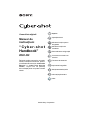 1
1
-
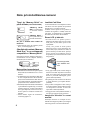 2
2
-
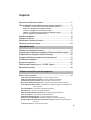 3
3
-
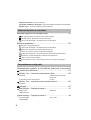 4
4
-
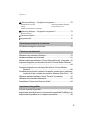 5
5
-
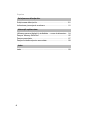 6
6
-
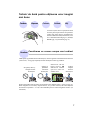 7
7
-
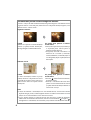 8
8
-
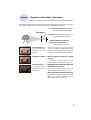 9
9
-
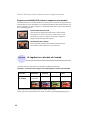 10
10
-
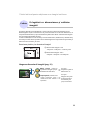 11
11
-
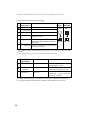 12
12
-
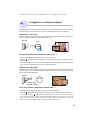 13
13
-
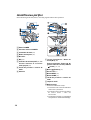 14
14
-
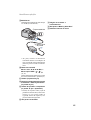 15
15
-
 16
16
-
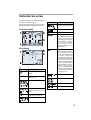 17
17
-
 18
18
-
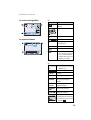 19
19
-
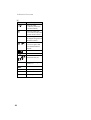 20
20
-
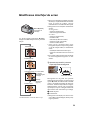 21
21
-
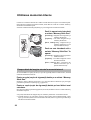 22
22
-
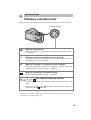 23
23
-
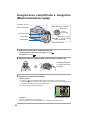 24
24
-
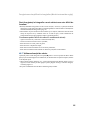 25
25
-
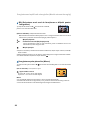 26
26
-
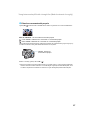 27
27
-
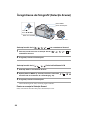 28
28
-
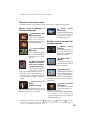 29
29
-
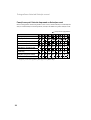 30
30
-
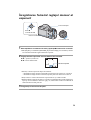 31
31
-
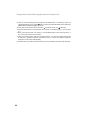 32
32
-
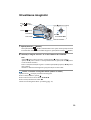 33
33
-
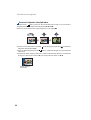 34
34
-
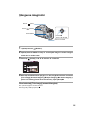 35
35
-
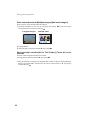 36
36
-
 37
37
-
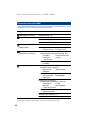 38
38
-
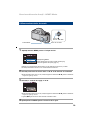 39
39
-
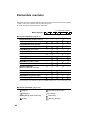 40
40
-
 41
41
-
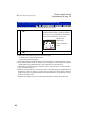 42
42
-
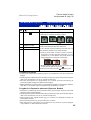 43
43
-
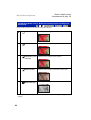 44
44
-
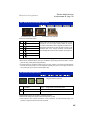 45
45
-
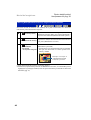 46
46
-
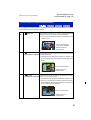 47
47
-
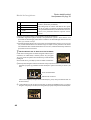 48
48
-
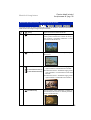 49
49
-
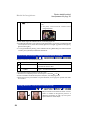 50
50
-
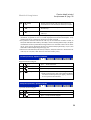 51
51
-
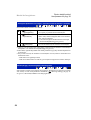 52
52
-
 53
53
-
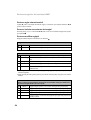 54
54
-
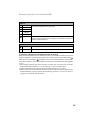 55
55
-
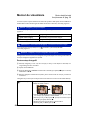 56
56
-
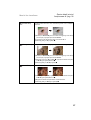 57
57
-
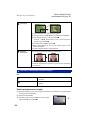 58
58
-
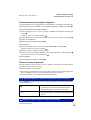 59
59
-
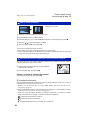 60
60
-
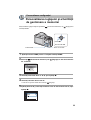 61
61
-
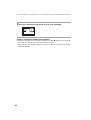 62
62
-
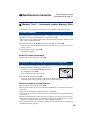 63
63
-
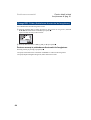 64
64
-
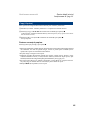 65
65
-
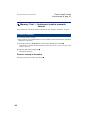 66
66
-
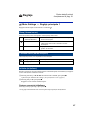 67
67
-
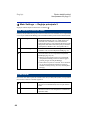 68
68
-
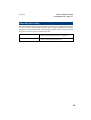 69
69
-
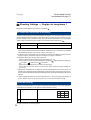 70
70
-
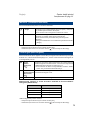 71
71
-
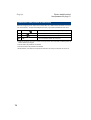 72
72
-
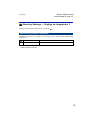 73
73
-
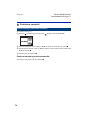 74
74
-
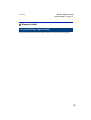 75
75
-
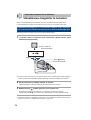 76
76
-
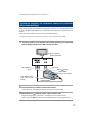 77
77
-
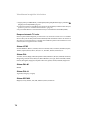 78
78
-
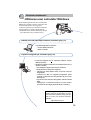 79
79
-
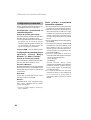 80
80
-
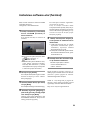 81
81
-
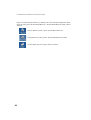 82
82
-
 83
83
-
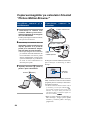 84
84
-
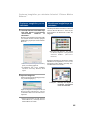 85
85
-
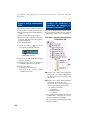 86
86
-
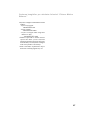 87
87
-
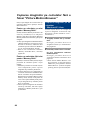 88
88
-
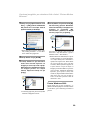 89
89
-
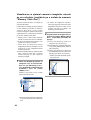 90
90
-
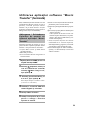 91
91
-
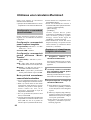 92
92
-
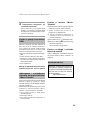 93
93
-
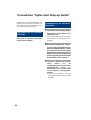 94
94
-
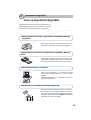 95
95
-
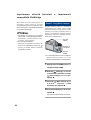 96
96
-
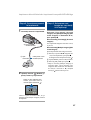 97
97
-
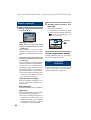 98
98
-
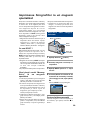 99
99
-
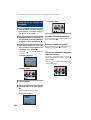 100
100
-
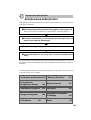 101
101
-
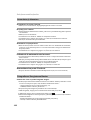 102
102
-
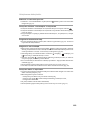 103
103
-
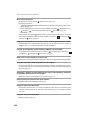 104
104
-
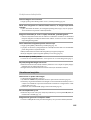 105
105
-
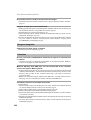 106
106
-
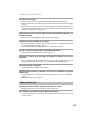 107
107
-
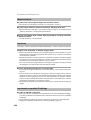 108
108
-
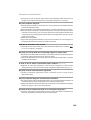 109
109
-
 110
110
-
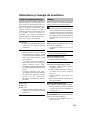 111
111
-
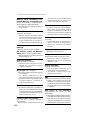 112
112
-
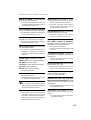 113
113
-
 114
114
-
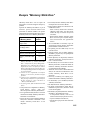 115
115
-
 116
116
-
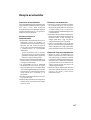 117
117
-
 118
118
-
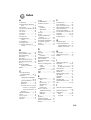 119
119
-
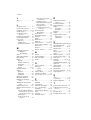 120
120
-
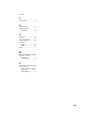 121
121
-
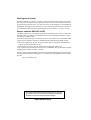 122
122
Lucrări înrudite
-
Sony DSC-H7 Instrucțiuni de utilizare
-
Sony DSC-W150 Instrucțiuni de utilizare
-
Sony DSC-T20HDPR Instrucțiuni de utilizare
-
Sony DSC-S700 Instrucțiuni de utilizare
-
Sony DSC-S730 Instrucțiuni de utilizare
-
Sony DSC-S800 Instrucțiuni de utilizare
-
Sony DSC-S750 Instrucțiuni de utilizare
-
Sony DSC-T2 Instrucțiuni de utilizare
-
Sony DSC-W300 Instrucțiuni de utilizare
-
Sony DSC-W200 Instrucțiuni de utilizare